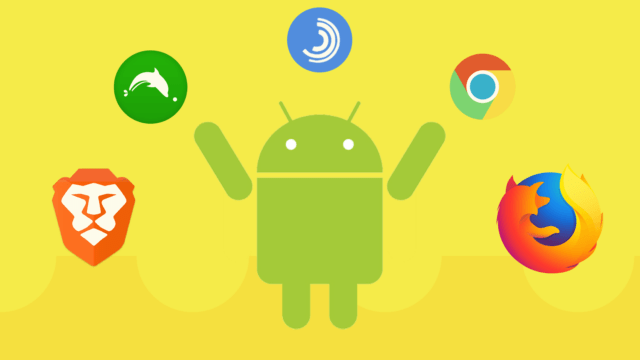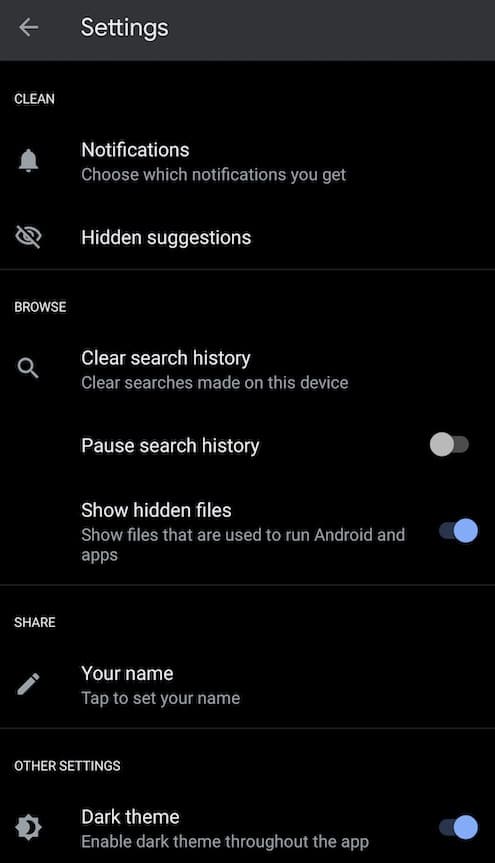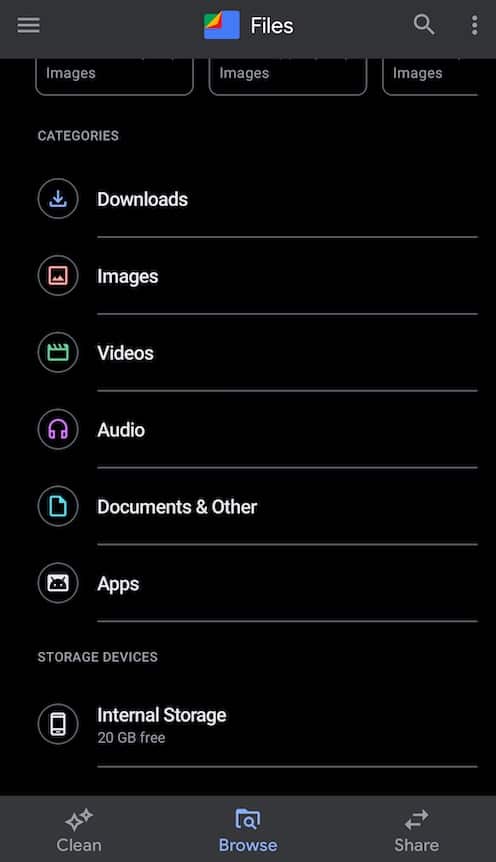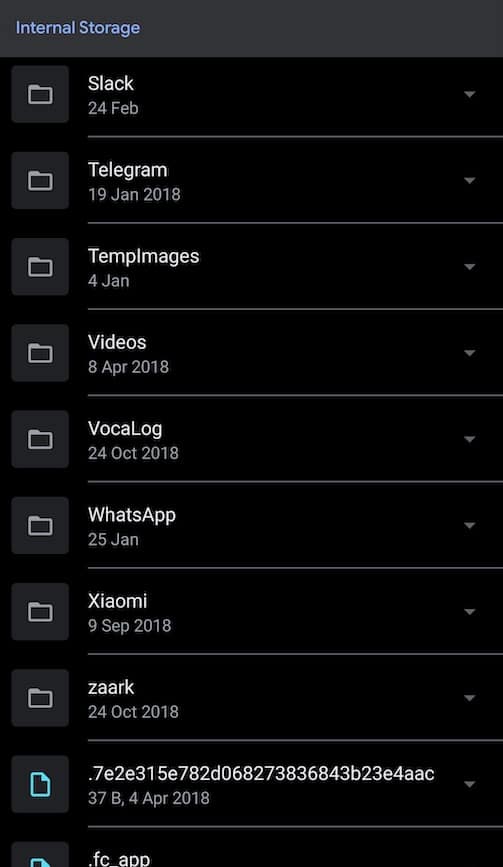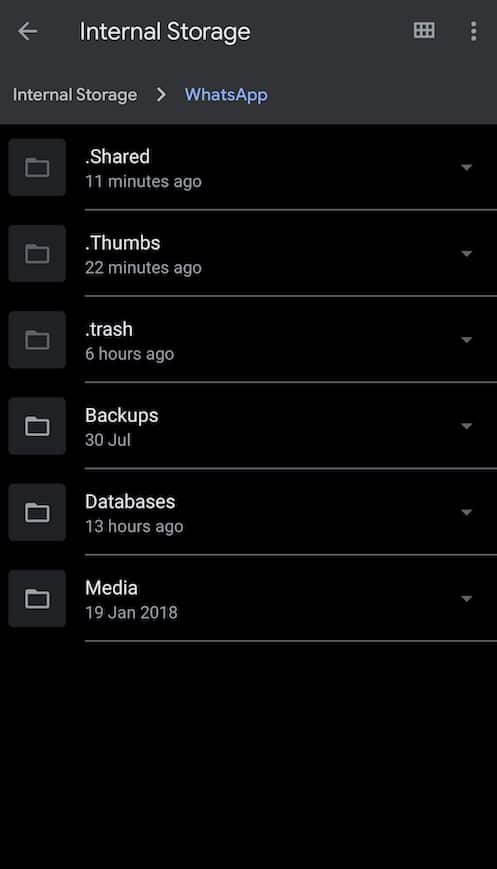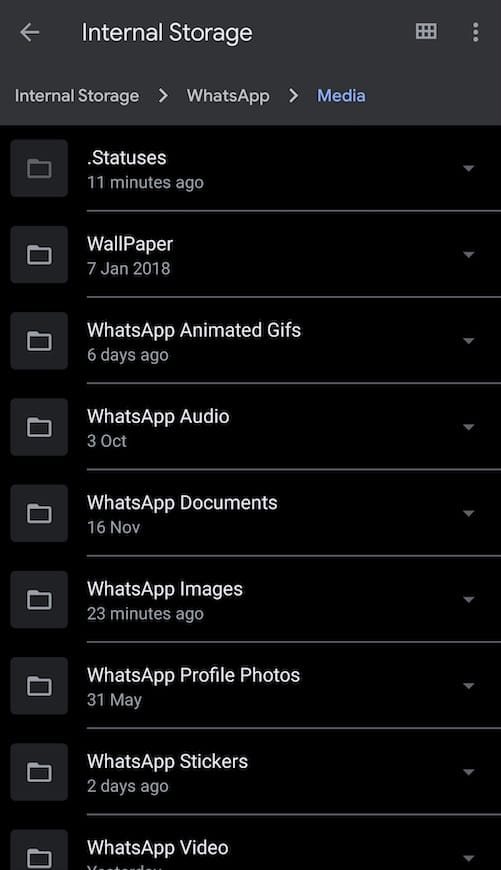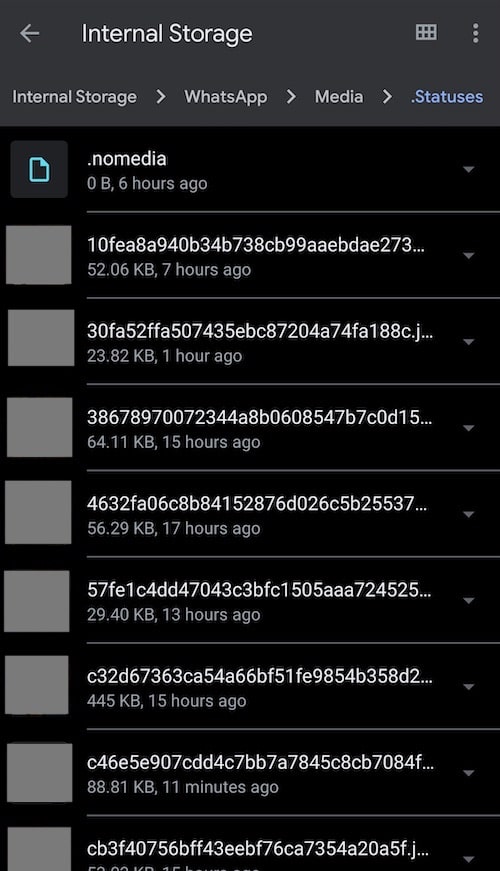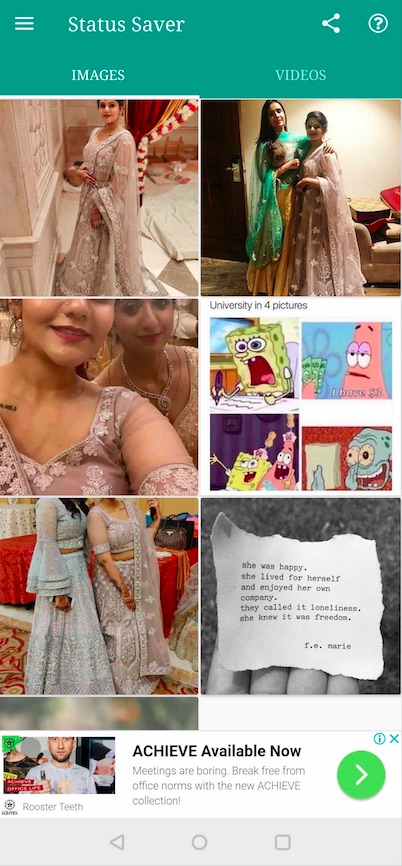WhatsApp ನಲ್ಲಿ ಕಣ್ಮರೆಯಾಗುವ ಕಥೆಗಳ ಪರಿಕಲ್ಪನೆಯ ಆಗಮನದಿಂದ, ಫೋಟೋ ಹಂಚಿಕೆ ಅಪ್ಲಿಕೇಶನ್ ಜನಪ್ರಿಯತೆಯು ಇನ್ನಷ್ಟು ಹೆಚ್ಚಾಗಿದೆ.
ವೀಡಿಯೊಗಳು ಮತ್ತು ಫೋಟೋಗಳನ್ನು ಅಪ್ಲೋಡ್ ಮಾಡುವುದು ಕಡ್ಡಾಯ ಕಾರ್ಯವಾಗುವವರೆಗೆ. ”WhatsApp ಸ್ಥಿತಿನಾವು Instagram ಸ್ಟೋರಿಗಳೊಂದಿಗೆ ಮಾಡುವಂತೆಯೇ ಮತ್ತು Snapchat ಕಥೆಗಳು.
2017 ರಿಂದ ಈ ವೈಶಿಷ್ಟ್ಯವು ಅಸ್ತಿತ್ವದಲ್ಲಿದ್ದರೂ, ವಾಟ್ಸಾಪ್ ಸ್ಟೇಟಸ್ ವೀಡಿಯೊಗಳು ಮತ್ತು ಚಿತ್ರಗಳನ್ನು ಹೇಗೆ ಡೌನ್ಲೋಡ್ ಮಾಡುವುದು ಎಂದು ನಮಗೆ ಇನ್ನೂ ತಿಳಿದಿಲ್ಲ. ಹಾಗಾಗಿ, ವಾಟ್ಸಾಪ್ ಸ್ಟೇಟಸ್ ಅನ್ನು ಸುಲಭವಾಗಿ ಡೌನ್ಲೋಡ್ ಮಾಡುವುದು ಹೇಗೆ ಎಂದು ಹೇಳಲು ನಾನು ಇಲ್ಲಿದ್ದೇನೆ, ಇದರಿಂದ ನೀವು ಯಾವಾಗ ಬೇಕಾದರೂ ಮಾಧ್ಯಮವನ್ನು ವೀಕ್ಷಿಸಬಹುದು.
WhatsApp ಸ್ಥಿತಿಯನ್ನು ಡೌನ್ಲೋಡ್ ಮಾಡುವುದು ಹೇಗೆ?
ವಾಟ್ಸಪ್ ಸ್ಟೇಟಸ್ ನಿಂದ ಫೋಟೋಗಳು ಮತ್ತು ವೀಡಿಯೋಗಳನ್ನು ಡೌನ್ಲೋಡ್ ಮಾಡಲು ಎರಡು ಸರಳ ಮಾರ್ಗಗಳಿವೆ. ಇನ್ನಷ್ಟು ತಿಳಿದುಕೊಳ್ಳಲು ಮುಂದೆ ಓದಿ:
WhatsApp ಸ್ಥಿತಿ ವೀಡಿಯೊ ಮತ್ತು ಚಿತ್ರಗಳನ್ನು ಡೌನ್ಲೋಡ್ ಮಾಡುವುದು ಹೇಗೆ?
1. ಫೈಲ್ ಮ್ಯಾನೇಜರ್ ಅನ್ನು ಬಳಸುವುದು
ಆಂಡ್ರಾಯ್ಡ್ ಸ್ಮಾರ್ಟ್ಫೋನ್ಗಳಲ್ಲಿ ಪೂರ್ವ ಲೋಡ್ ಆಗಿರುವ ಫೈಲ್ ಮ್ಯಾನೇಜರ್ ಅಥವಾ ಫೈಲ್ ಆಪ್ ಅನ್ನು ಬಳಸುವುದು ಮೊದಲ ವಿಧಾನವಾಗಿದೆ. ಇದಕ್ಕಾಗಿ, ನೀವು ಹಲವಾರು ಹಂತಗಳನ್ನು ಅನುಸರಿಸಬೇಕು:
- ಮೊದಲಿಗೆ, ನಿಮ್ಮ ಗ್ಯಾಲರಿಯಲ್ಲಿ ನೀವು ಉಳಿಸಲು ಬಯಸುವ WhatsApp ಸ್ಥಿತಿಯನ್ನು ವೀಕ್ಷಿಸಿ.
- ಮುಂದೆ, ನೀವು ಫೈಲ್ಗಳ ಅಪ್ಲಿಕೇಶನ್ಗೆ ಹೋಗಬೇಕು ಮತ್ತು ಆಯ್ಕೆಯನ್ನು ಆರಿಸಬೇಕು ಸಂಯೋಜನೆಗಳು.
- ಟ್ಯಾಬ್ ಒಳಗೊಂಡಿದೆಸಂಯೋಜನೆಗಳು"ಆಯ್ಕೆಯ ಮೇಲೆ"ಮರೆಮಾಡಿದ ಫೈಲ್ಗಳನ್ನು ತೋರಿಸಿ." ಈ ಆಯ್ಕೆಯನ್ನು ಸಕ್ರಿಯಗೊಳಿಸಿ.
- ನೀವು ಅದನ್ನು ಮಾಡಿದ ನಂತರ, ನೀವು ಆಂತರಿಕ ಸಂಗ್ರಹಣೆ ಆಯ್ಕೆಯನ್ನು ಮತ್ತು ನಂತರ WhatsApp ಆಯ್ಕೆಯನ್ನು ಆರಿಸಬೇಕಾಗುತ್ತದೆ.
ಮಾಧ್ಯಮ ಆಯ್ಕೆಗೆ ಹೋಗಿ ಮತ್ತು ".ಸ್ಥಿತಿಗಳು"
- ಎಲ್ಲಾ WhatsApp ಸ್ಥಿತಿ ಮಾಧ್ಯಮಗಳನ್ನು ಇಲ್ಲಿ ಪಟ್ಟಿ ಮಾಡಲಾಗುವುದು.
ಈಗ, ನೀವು WhatsApp ಚಿತ್ರ ಅಥವಾ ಖಾಸಗಿ ವೀಡಿಯೋ ಸ್ಥಿತಿಯನ್ನು ಇನ್ನೊಂದು ಫೋಲ್ಡರ್ಗೆ ನಕಲಿಸಿ ಮತ್ತು ಅಂಟಿಸಬೇಕು ಮತ್ತು ನೀವು ಹೋಗುವುದು ಒಳ್ಳೆಯದು.
ದಯವಿಟ್ಟು ಈ ಕೆಳಗಿನವುಗಳನ್ನು ಗಮನಿಸಿ:
WhatsApp ಸ್ಥಿತಿಯ ಸ್ವರೂಪವು ಹಾಳಾಗುವುದರಿಂದ, ಗುಪ್ತ ಫೈಲ್ಗಳ ಫೋಲ್ಡರ್ನಲ್ಲಿರುವ ಮಾಧ್ಯಮವು 24 ಗಂಟೆಗಳ ನಂತರ ಕಣ್ಮರೆಯಾಗುತ್ತದೆ. ನೀವು ಮಾಧ್ಯಮವನ್ನು ಡೌನ್ಲೋಡ್ ಮಾಡಲು ಬಯಸಿದರೆ ನೀವು ವೇಗವಾಗಿ ಕಾರ್ಯನಿರ್ವಹಿಸಬೇಕು.
2. ಸ್ಟೇಟಸ್ ಸೇವರ್ ಬಳಸುವುದು
WhatsApp ಸ್ಥಿತಿ ವೀಡಿಯೊಗಳು ಮತ್ತು ಚಿತ್ರಗಳನ್ನು ಉಳಿಸಲು ಪರ್ಯಾಯ ಮಾರ್ಗವೆಂದರೆ ಅಪ್ಲಿಕೇಶನ್ ಅನ್ನು ಬಳಸುವುದು.
ಮುಂತಾದ ಹಲವು ಅಪ್ಲಿಕೇಶನ್ಗಳಿವೆ ಸ್ಥಿತಿ ಸೇವರ್ ಇದು ಜನಪ್ರಿಯ ಅಪ್ಲಿಕೇಶನ್ಗಳಲ್ಲಿ ಒಂದಾಗಿದೆ.
ವಾಟ್ಸಾಪ್ ಸ್ಥಿತಿಯಿಂದ ನಿಮ್ಮ ಸಾಧನಕ್ಕೆ ಕೆಲವು ಸರಳ ಹಂತಗಳಲ್ಲಿ ಫೋಟೋಗಳು ಮತ್ತು ಚಿತ್ರಗಳನ್ನು ಸುಲಭವಾಗಿ ಉಳಿಸಲು ಇದು ನಿಮಗೆ ಸಹಾಯ ಮಾಡುತ್ತದೆ:
- ನೀವು ಕೇವಲ ಒಂದು ಆಪ್ ಅನ್ನು ಡೌನ್ಲೋಡ್ ಮಾಡಿಕೊಳ್ಳಬೇಕು ಸ್ಥಿತಿ ಸೇವರ್ ಗೂಗಲ್ ಪ್ಲೇ ಸ್ಟೋರ್ನಿಂದ.
ಈ ಅಪ್ಲಿಕೇಶನ್ ಆಪ್ ಸ್ಟೋರ್ನಲ್ಲಿ ಲಭ್ಯವಿದೆ ಮತ್ತು ಅದರ ಲಿಂಕ್ ಮೇಲೆ ಇದೆ ಎಂಬುದನ್ನು ದಯವಿಟ್ಟು ಗಮನಿಸಿ.
ನೀವು ಆಪ್ ಡೌನ್ಲೋಡ್ ಮಾಡಿದ ನಂತರ, ನಿಮ್ಮ ಉಳಿಸಿದ ವಾಟ್ಸಾಪ್ ಸ್ಟೇಟಸ್ಗಳನ್ನು ವೀಕ್ಷಿಸಲು ನೀವು ಅದನ್ನು ತೆರೆಯಬೇಕು. ಬಳಕೆಯ ಸುಲಭಕ್ಕಾಗಿ ಪ್ರಕರಣಗಳನ್ನು ಚಿತ್ರಗಳು ಮತ್ತು ವೀಡಿಯೊಗಳಾಗಿ ವಿಂಗಡಿಸಲಾಗಿದೆ.
- ಹೆಚ್ಚುವರಿಯಾಗಿ, ಒಮ್ಮೆ ನೀವು ಮಾಧ್ಯಮವನ್ನು ಟ್ಯಾಪ್ ಮಾಡಿದರೆ, ಅಳಿಸುವಿಕೆ, ಅಳಿಸುವಿಕೆ ಮತ್ತು ಹೆಚ್ಚಿನವುಗಳಂತಹ ಆಯ್ಕೆಗಳನ್ನು ನೀವು ಕಾಣಬಹುದು ಆದ್ದರಿಂದ ನೀವು ಫೋಟೋಗಳು ಮತ್ತು ಚಿತ್ರಗಳೊಂದಿಗೆ ಏನು ಮಾಡಬೇಕೆಂದು ನಿರ್ಧರಿಸಬಹುದು.
3. ಸ್ಕ್ರೀನ್ಶಾಟ್ ಕ್ಯಾಪ್ಚರ್
ಇನ್ನೊಂದು ವಿಧಾನವೆಂದರೆ ವಾಟ್ಸಾಪ್ ಸ್ಟೇಟಸ್ ಚಿತ್ರಗಳ ಸ್ಕ್ರೀನ್ಶಾಟ್ ತೆಗೆದುಕೊಂಡು ಅದಕ್ಕೆ ತಕ್ಕಂತೆ ಹೊಂದಿಸುವುದು.
ವೀಡಿಯೊಗಳಿಗಾಗಿ, ನೀವು ಮಾಡಬಹುದು ಸ್ಕ್ರೀನ್ ರೆಕಾರ್ಡಿಂಗ್ ಅಲ್ಲದೆ, ನಿಮ್ಮ ಸಾಧನವು ಆಯ್ಕೆಯನ್ನು ಬೆಂಬಲಿಸುತ್ತದೆ.
ಸೆಟ್ಟಿಂಗ್ಸ್ ಮೆನುವಿನಲ್ಲಿ ಆಯ್ಕೆಯು ಸುಲಭವಾಗಿ ಲಭ್ಯವಿರುತ್ತದೆ, ಆದ್ದರಿಂದ ಅದನ್ನು ಬಳಸಲು ಕಷ್ಟವಾಗುವುದಿಲ್ಲ.
ಐಫೋನ್ನಲ್ಲಿ WhatsApp ಸ್ಥಿತಿ ವೀಡಿಯೊಗಳು ಮತ್ತು ಚಿತ್ರಗಳನ್ನು ಡೌನ್ಲೋಡ್ ಮಾಡುವುದು ಹೇಗೆ?
ದುರದೃಷ್ಟವಶಾತ್, ಐಫೋನ್ ಬಳಕೆದಾರರು ತಮ್ಮ ಸಾಧನಗಳಿಗೆ ವಾಟ್ಸಾಪ್ ಸ್ಟೇಟಸ್ಗಳನ್ನು ಡೌನ್ಲೋಡ್ ಮಾಡಲು ಕೇವಲ ಒಂದು ಆಯ್ಕೆಯನ್ನು ಹೊಂದಿರುತ್ತಾರೆ.
ಈ ಆಯ್ಕೆಯು ಸ್ಕ್ರೀನ್ಶಾಟ್ಗಳು ಮತ್ತು ಸ್ಕ್ರೀನ್ ರೆಕಾರ್ಡರ್ ಅಪ್ಲಿಕೇಶನ್ಗಳಿಗಾಗಿ.
ವಾಟ್ಸಾಪ್ ಸ್ಟೇಟಸ್ ಇಮೇಜ್ ಅನ್ನು ಸೇವ್ ಮಾಡಲು, ನೀವು ಮಾಡಲು ಸುಲಭವಾದ ಸ್ಕ್ರೀನ್ ಶಾಟ್ ತೆಗೆದುಕೊಳ್ಳಬೇಕು. ಅದರ ನಂತರ, ನಿಮ್ಮ ಆಯ್ಕೆಯಂತೆ ನೀವು ಚಿತ್ರವನ್ನು ಸಂಪಾದಿಸಬಹುದು.
ಐಒಎಸ್ ನಲ್ಲಿ ವಾಟ್ಸಾಪ್ ಸ್ಟೇಟಸ್ ವೀಡಿಯೋಗಳನ್ನು ಡೌನ್ ಲೋಡ್ ಮಾಡಲು, ನೀವು ಸ್ಕ್ರೀನ್ ಮೇಲೆ ವಿಡಿಯೋ ರೆಕಾರ್ಡ್ ಮಾಡಬೇಕು. ಇದನ್ನು ಮಾಡಲು, ನೀವು ನಿಯಂತ್ರಣ ಕೇಂದ್ರದಿಂದ ಸ್ಕ್ರೀನ್ ರೆಕಾರ್ಡಿಂಗ್ ವೈಶಿಷ್ಟ್ಯವನ್ನು ಸಕ್ರಿಯಗೊಳಿಸಬೇಕು, WhatsApp ಗೆ ಹೋಗಿ ಮತ್ತು ಬಯಸಿದ WhatsApp ಸ್ಥಿತಿ ವೀಡಿಯೊವನ್ನು ರೆಕಾರ್ಡ್ ಮಾಡಿ. ಇದರ ಜೊತೆಗೆ, ರೆಕಾರ್ಡ್ ಮಾಡಿದ ವೀಡಿಯೋವನ್ನು ನಿಮ್ಮ ಆಯ್ಕೆಯಂತೆ ಸಂಪಾದಿಸಬಹುದು.
ನಿಮ್ಮ ನಿಯಂತ್ರಣ ಕೇಂದ್ರದಲ್ಲಿ ಸ್ಕ್ರೀನ್ ರೆಕಾರ್ಡರ್ ಆಯ್ಕೆಯಿಲ್ಲದಿದ್ದರೆ, ನಿಮ್ಮ ಸೆಟ್ಟಿಂಗ್ಗಳಲ್ಲಿನ ಕಂಟ್ರೋಲ್ ಸೆಂಟರ್ ಆಯ್ಕೆಯನ್ನು ಟ್ಯಾಪ್ ಮಾಡುವ ಮೂಲಕ ನೀವು ಅದನ್ನು ಸೇರಿಸಬೇಕು ಮತ್ತು ನಂತರ "ಕಸ್ಟಮೈಸ್ ಕಂಟ್ರೋಲ್ಸ್" ಆಯ್ಕೆಯನ್ನು ಸೇರಿಸಬೇಕು.
ವಾಟ್ಸಾಪ್ ಸ್ಟೇಟಸ್ನಿಂದ ಫೋಟೋಗಳು ಮತ್ತು ವೀಡಿಯೊಗಳನ್ನು ಸುಲಭವಾಗಿ ಉಳಿಸಲು ಮೇಲಿನ ಹಂತಗಳು ನಿಮಗೆ ಸಹಾಯ ಮಾಡುತ್ತವೆ ಎಂದು ನಾನು ಭಾವಿಸುತ್ತೇನೆ.
ಆದರೆ ನೆನಪಿಡಿ, ಅದನ್ನು ಅತಿಯಾಗಿ ಮಾಡಬೇಡಿ ಮತ್ತು ಯಾರೊಬ್ಬರ ಖಾಸಗಿತನವನ್ನು ಉಲ್ಲಂಘಿಸಬೇಡಿ.